Чтобы видео досмотрели до конца, его нужно увлекательно начать. Добавьте оригинальную заставку! Если вы не знаете, как начать слайд-шоу правильно и чем удивлять зрителя – эта статья для вас! Ниже вы почерпнёте массу полезной информации и научитесь своими руками создавать оригинальный футаж с эффектом фото на прищепках:
Содержание статьи:
5 секретов цепляющей заставки
Хорошая заставка сразу располагает зрителя к просмотру ролика. Создать такую – целое искусство, в основе которого лежит 5 простых правил.
★ №1. Не слишком быстро, не слишком долго
Длительность заставки должна составлять 6-10 с. Если меньше, зритель может не рассмотреть фото или не прочитать текст. Если, наоборот, больше – интерес к ролику может очень быстро «перегореть».
★ №2. Ёмкое название и читабельный шрифт
Заголовок должен быть кратким (4-5 слов), привлекательным и точно отражать тему слайд-шоу. Например, «Моё путешествие» звучит пресно, а «Моё незабываемое путешествие» вызывает интерес. Шрифт и цвет текста должны сочетаться с фоном и не мешать восприятию. Сравните:
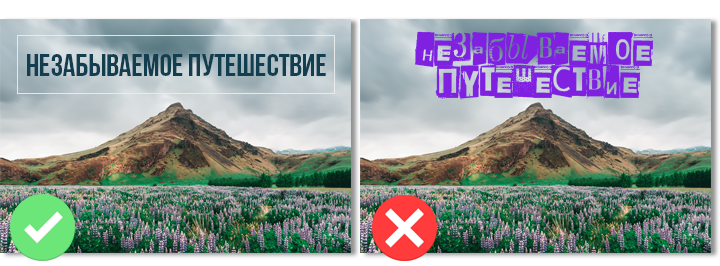
Для заголовков слайд-шоу лучше выбирать простые, хорошо читаемые шрифты
★ №3. Фото-«крючок»
Разместите на первом слайде удачное фото из вашего архива. Этот приём добавит вау-эффект заставке и даст зрителю понять, что ждать от ролика в целом. Какая заставка вас больше заинтересовала бы?
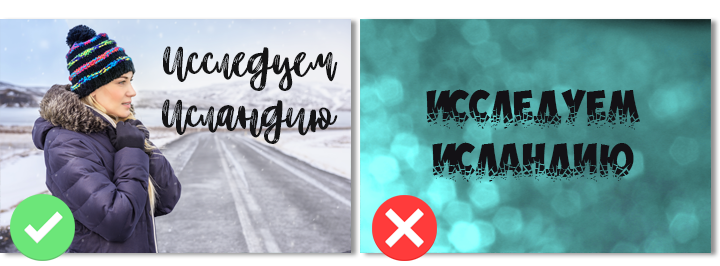
Заставка должна отражать содержание будущего ролика
★ №4. Оригинальная подача
Статичные заставки для слайд-шоу – прошлый век. Чтобы завлечь зрителя, его надо удивить. Используйте в работе различные футажи, эффекты, попробуйте сделать заставку с motion-graphics. Любые эксперименты окупятся с лихвой!
★ №5. Единый стиль
Заставка должна быть тематически и внешне связана с содержанием слайд-шоу. В идеале элементы оформления, которые вы использовали на первом слайде, должны присутствовать и в других частях видео.
Пункты могут показаться очевидными, но создатели слайд-шоу часто упускают эти факты из внимания и получают ничем не примечательный ролик. Однако, с «ФотоШОУ PRO», не придётся долго ломать голову над тем, как привлечь зрителя. Редактор предлагает массу удобных инструментов, которые позволят сделать оригинальные футажи для слайд-шоу с нуля.
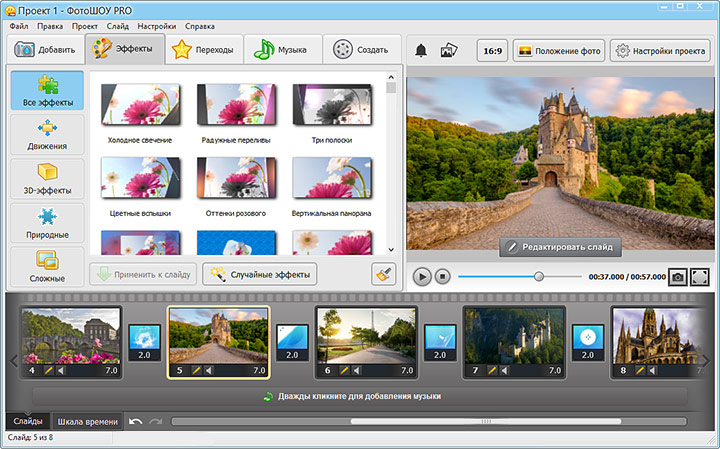
Интерфейс программы ФотоШОУ PRO
Совершенно необязательно обладать какими-то сверхвыдающимися навыками – попробуйте воссоздать анимацию со снимками на прищепках и вы убедитесь, насколько это просто и увлекательно!
Как «развесить» фото в слайд-шоу:
подробная инструкция
Шаг №1. Готовим материалы для работы
Заранее отберите фото, которые хотите использовать на начальном слайде. Также потребуются картинки с изображением прищепок и верёвки. Вы можете поискать их самостоятельно или скачать из группы программы «ВКонтакте». Единственное условие – картинки должны быть в формате PNG и иметь прозрачный фон.
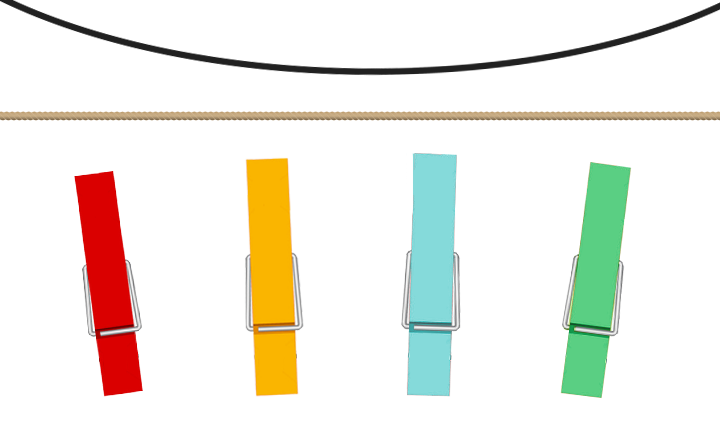
Для создания эффекта вам потребуются png-картинки с изображением верёвки и прищепки
Шаг №2. Добавляем заставку
Запустите программу «ФотоШОУ PRO» и добавьте новый слайд с помощью сочетания клавиш Ctrl+Ins. Кликните по команде «Редактировать слайд» и установите длительность заставки в 10 секунд. С помощью кнопки «Добавить слой» загрузите материалы в рабочую область.
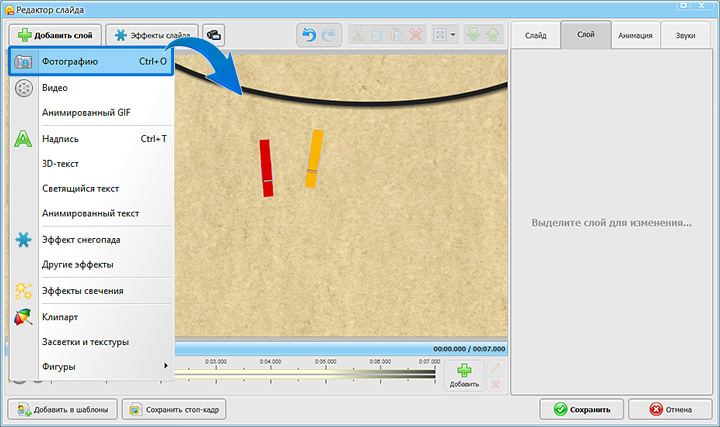
Добавьте на слайд изображения для работы
Расположите элементы декора так, чтобы прищепки и верёвка находились в верхней части слайда, а фото – в нижней. Для большей «убедительности» можете сымитировать поверхность стола, добавив картинку с текстурой дерева.

Создайте на слайде оригинальную композицию
Шаг №3. Настраиваем анимацию появления
Выделите снимок и откройте вкладку «Анимация». Для первого ключевого кадра измените показатель прозрачности на 0. Используйте кнопку «Добавить», чтобы разместить на временной шкале второй ключевой кадр. У него прозрачность тоже должна быть на минимуме. Расстояние между первым и вторым кадром – минимальное, буквально полсекунды. Далее добавьте ключевой кадр №3 и увеличьте прозрачность на 100%.
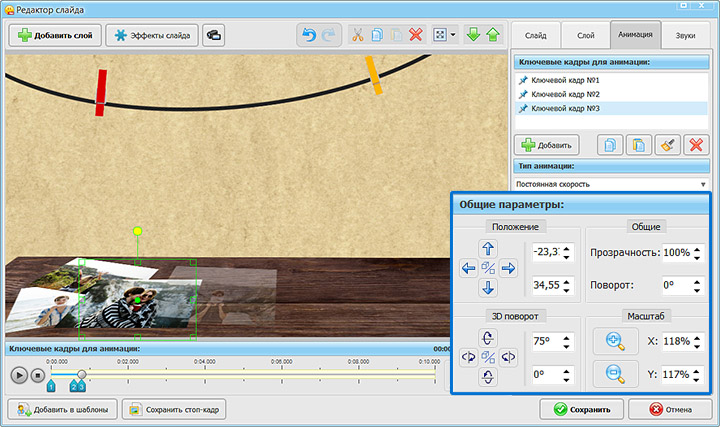
Расставьте ключевые кадры на временной шкале и настройте появление фото
Повторите действия с остальными снимками. Постепенно отодвигайте второй и третий кадры от первого, чтобы фото появлялись друг за другом.
Шаг №4. Заставляем фото двигаться
Теперь выберите фото, которое первым зацепится за прищепку. Во вкладке «Анимация» добавьте ключевой кадр и переместите снимок таким образом, чтобы он держался на верёвке. Вы можете наклонять изображение, менять угол поворота, увеличивать масштаб. Аналогичным образом настройте анимацию остальных фотографий, которые хотите разместить на прищепках.
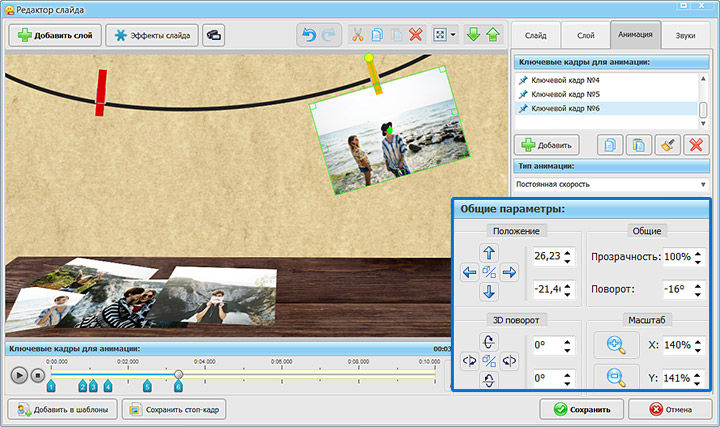
Добавьте новую ключевую точку и передвиньте снимок к прищепке
Настроим синхронное движение снимков на верёвке так, чтобы крайний выходил за пределы слайда. В первую очередь выберите момент начала анимации – в нашем случае это 5-ая секунда. Для каждого фото и прищепки на этот момент нужно добавить новый ключевой кадр и не вносить изменений. Этот кадр – промежуточный и нужен, чтобы все слои начали двигаться одновременно.
На расстоянии в 1 – 1,5 с добавьте следующий ключевой кадр вновь для всех изображений. Каждое из них в отдельности передвиньте в новое положение. Обязательно следите, чтобы прищепки двигались строго по верёвке.
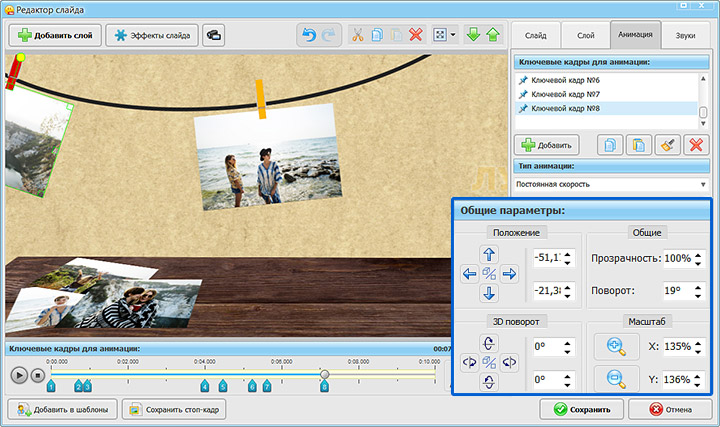
Настройте движение фотографий по верёвке
Спустя ещё 1 с разместите завершающий ключевой кадр. Расположите снимки в финальном положении. Крайнюю фотографию и прищепку, на которой она держится, заведите за край слайда. Готово!
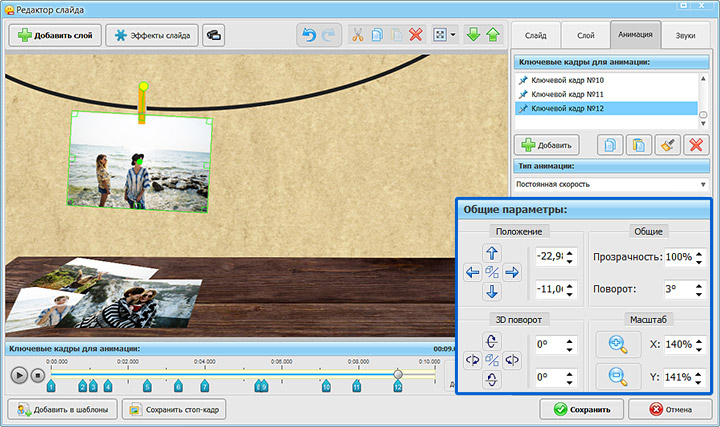
Следите, чтобы прищепка на всех ключевых кадрах была в том же положении относительно верёвки и двигалась только вперёд
Шаг №5. Добавляем текст
Кликните «Добавить слой» > «Надпись» и разместите заголовок слайд-шоу. Выберите стиль оформления и введите придуманное название. При желании скорректируйте оформление текста. Выберите шрифт, цвет, размер и расположение в общей композиции заставки. Далее настройте появление текста. Алгоритм действий – тот же, что описан в шаге № 3.
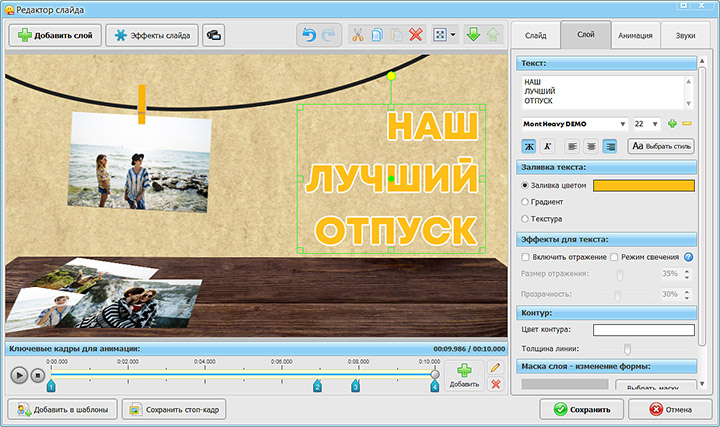
Текст должен гармонично вписываться в композицию заставки
Теперь вы знаете секреты удачного начала ролика и точно не дадите зрителю заскучать! Дополнительно программа включает подборку готовых начальных слайдов, которые вы можете добавить в проект нажатием кнопки. В коллекции есть как универсальные, так и тематические. Заготовки можно менять по своему вкусу, а также копировать элементы декора и добавлять на остальные слайды.
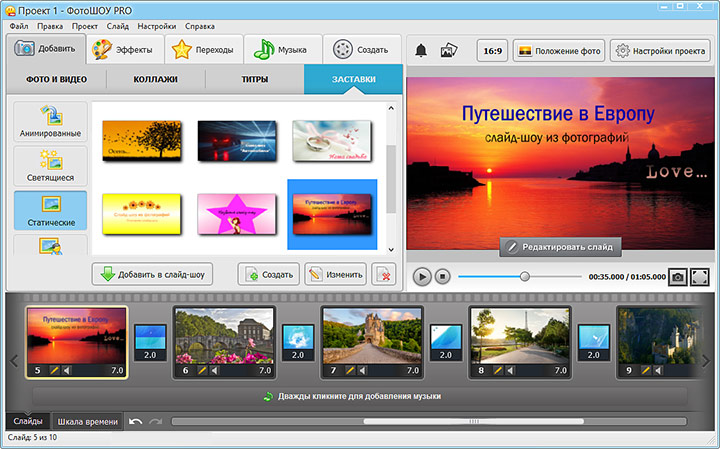
Готовые заставки из каталога смотрятся в проекте стильно и ярко
Выберите вариант, который больше подходит, – попробуйте скачать футажи для слайд-шоу в Интернете, используйте готовые пресеты или создайте красочную заставку своими руками. С «ФотоШОУ PRO» вы без труда сможете реализовывать даже самые смелые и неординарные идеи!




